1.GUI:Graphical User Interface 图形用户接口
CLI:Command Line Interface 命令行用户接口,就是常见的dos命令操作
Java AWT:Abstract Window ToolKit(抽象窗口工具包),需要调用本地系统方法实现功能,属于重量级控件。
Javax.Swing:在AWT的基础上,建立的一套图形界面系统。
2.案例

案例一:初试如何创建窗体、加按钮等
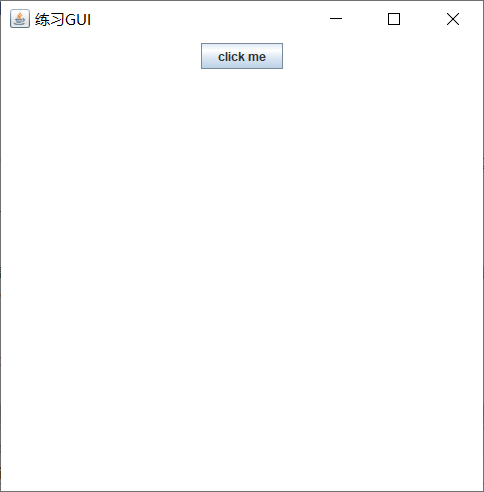
public static void main(String[] args) { // 1.创建窗体对象 Frame frame = new Frame("练习GUI");/* 可以直接写标题名字 new Frame("这里写标题"),也可以单独调用title方法设置 */ // 设置窗体属性(大小setSize、位置setLocation、颜色color、布局等) frame.setBounds(800, 300, 500, 500); // (窗体中组件的排列方式:流式布局FlowLayout、边界布局BorderLayout、网格布局GridLayout) frame.setLayout(new FlowLayout()); // 2.创建按钮对象 JButton button = new JButton("click me");/* Button组件,是awt的,而awt对中文的支持不太好,所以标题乱码,建议用Jbutton解决 */ // 设置按钮大小 button.setSize(40, 10); // 把按钮添加到窗体 frame.add(button); // 用适配器实现关闭窗体 frame.addWindowListener(new WindowAdapter() { @Override public void windowClosing(WindowEvent e) { System.exit(0); } }); // 对窗体按钮事件处理 button.addActionListener(new ActionListener() { @Override public void actionPerformed(ActionEvent e) { System.out.println("do it again!!!"); } }); // 调用一个方法,让窗体可见 // frame.show();/*show方法已经过时不在使用*/ frame.setVisible(true); }
案例二:
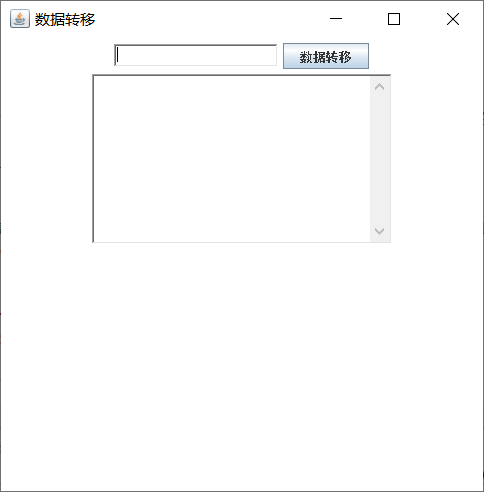
public static void main(String[] args) { // 1.创建窗体对象 Frame frame = new Frame("数据转移");/* 可以直接写标题名字 new Frame("这里写标题"),也可以单独调用title方法设置 */ // 设置窗体属性(大小setSize、位置setLocation、颜色color、布局等) frame.setBounds(800, 300, 500, 500); // (窗体中组件的排列方式:流式布局FlowLayout、边界布局BorderLayout、网格布局GridLayout) frame.setLayout(new FlowLayout()); // 创建文本框 TextField tf = new TextField(20); JButton button = new JButton("数据转移"); // 创建文本域 TextArea ta = new TextArea(10, 40); // 把按钮添加到窗体 frame.add(tf); frame.add(button); frame.add(ta); // 对按钮做事件 button.addActionListener(new ActionListener() { @Override public void actionPerformed(ActionEvent e) { // 获取文本框的值 if (tf.getText().trim().equals("")) { System.out.println("未监测到输入数据,请输入!"); } String tf_one = tf.getText().trim(); // 清空数据 tf.setText(""); // 赋值给文本域 ta.append(tf_one + " ");/* 追加和换行 */ // 获取光标 tf.requestFocus(); } }); // 设置窗体关闭 frame.addWindowListener(new WindowAdapter() { @Override public void windowClosing(WindowEvent e) { System.exit(0); } }); // 设置窗体可见 frame.setVisible(true); }
案例三:
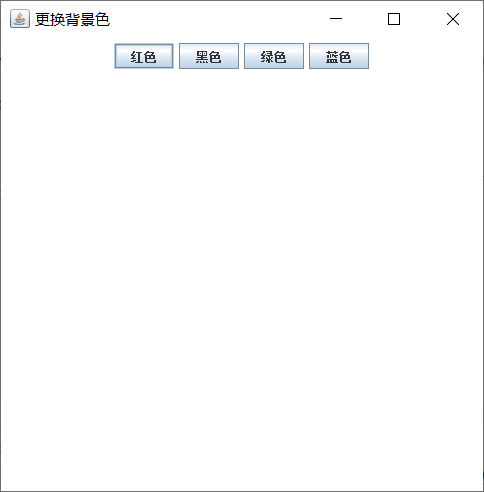
public static void main(String[] args) { // 1.创建窗体对象 Frame frame = new Frame("更换背景色");/* 可以直接写标题名字 new Frame("这里写标题"),也可以单独调用title方法设置 */ // 设置窗体属性(大小setSize、位置setLocation、颜色color、布局等) frame.setBounds(800, 300, 500, 500); // (窗体中组件的排列方式:流式布局FlowLayout、边界布局BorderLayout、网格布局GridLayout) frame.setLayout(new FlowLayout()); // 创建四个按钮 JButton redButton = new JButton("红色"); JButton blackButton = new JButton("黑色"); JButton greenButton = new JButton("绿色"); JButton buleButton = new JButton("蓝色"); // 把按钮添加到窗体 frame.add(redButton); frame.add(blackButton); frame.add(greenButton); frame.add(buleButton); // 对redButton鼠标添加点击事件 redButton.addMouseListener(new MouseAdapter() { @Override public void mouseClicked(MouseEvent e) { frame.setBackground(Color.RED); } @Override public void mouseExited(MouseEvent e) { frame.setBackground(Color.WHITE); } }); // 对blackButton鼠标添加进入事件 blackButton.addMouseListener(new MouseAdapter() { @Override public void mouseEntered(MouseEvent e) { frame.setBackground(Color.black); } @Override public void mouseExited(MouseEvent e) { frame.setBackground(Color.WHITE); } }); // 对greenButton鼠标添加进入事件 greenButton.addMouseListener(new MouseAdapter() { @Override public void mouseEntered(MouseEvent e) { frame.setBackground(Color.green); } @Override public void mouseExited(MouseEvent e) { frame.setBackground(Color.WHITE); } }); // 对buleButton鼠标添加进入事件 buleButton.addMouseListener(new MouseAdapter() { @Override public void mouseEntered(MouseEvent e) { frame.setBackground(Color.BLUE); } @Override public void mouseExited(MouseEvent e) { frame.setBackground(Color.WHITE); } }); // 设置窗体关闭 frame.addWindowListener(new WindowAdapter() { @Override public void windowClosing(WindowEvent e) { System.exit(0); } }); // 设置窗体可见 frame.setVisible(true); }
复习完毕!